苹果x原色彩怎么设置
是关于iPhone X原彩显示功能的详细设置指南,涵盖操作步骤、替代方法及常见问题解决方案:
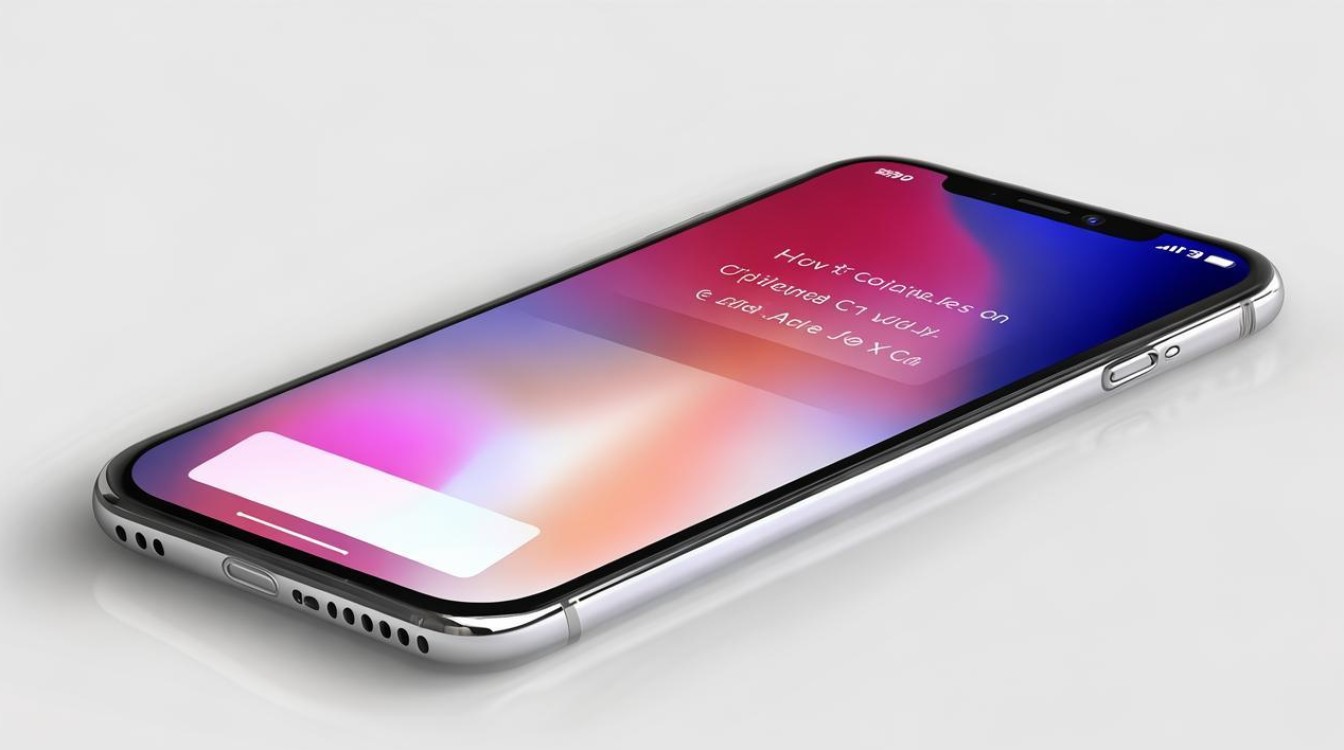
通过系统设置开启/关闭原彩显示
这是最基础且推荐的方式,适合需要精确调整的用户,具体步骤如下:
- 进入主界面设置
解锁设备后,在桌面找到并点击齿轮形状的「设置」图标,该应用通常位于第一页或搜索即可定位。 - 选择显示与亮度选项
向下滚动列表,点击「显示与亮度」,此菜单负责管理屏幕相关的所有参数,包括亮度、自动锁定时间等。 - 定位原彩显示开关
在新的页面中,查找名为「原彩显示」的条目(通常位于中部位置),其右侧配有滑动开关按钮,点击即可切换状态——绿色表示已启用,灰色则代表禁用。 - 即时生效验证效果
开启后,系统会自动根据环境光线动态调节屏幕色温,在暖黄色灯光下会偏向冷色调以平衡视觉舒适度;自然光环境中则会保持中性白点,用户可通过改变周围光照条件观察变化。
提示:若此选项缺失,可能因使用了非原装屏幕导致,此时建议联系官方售后检测硬件兼容性。
利用控制中心快速操作(便捷模式)
当需要频繁切换时,这种方法能节省时间:
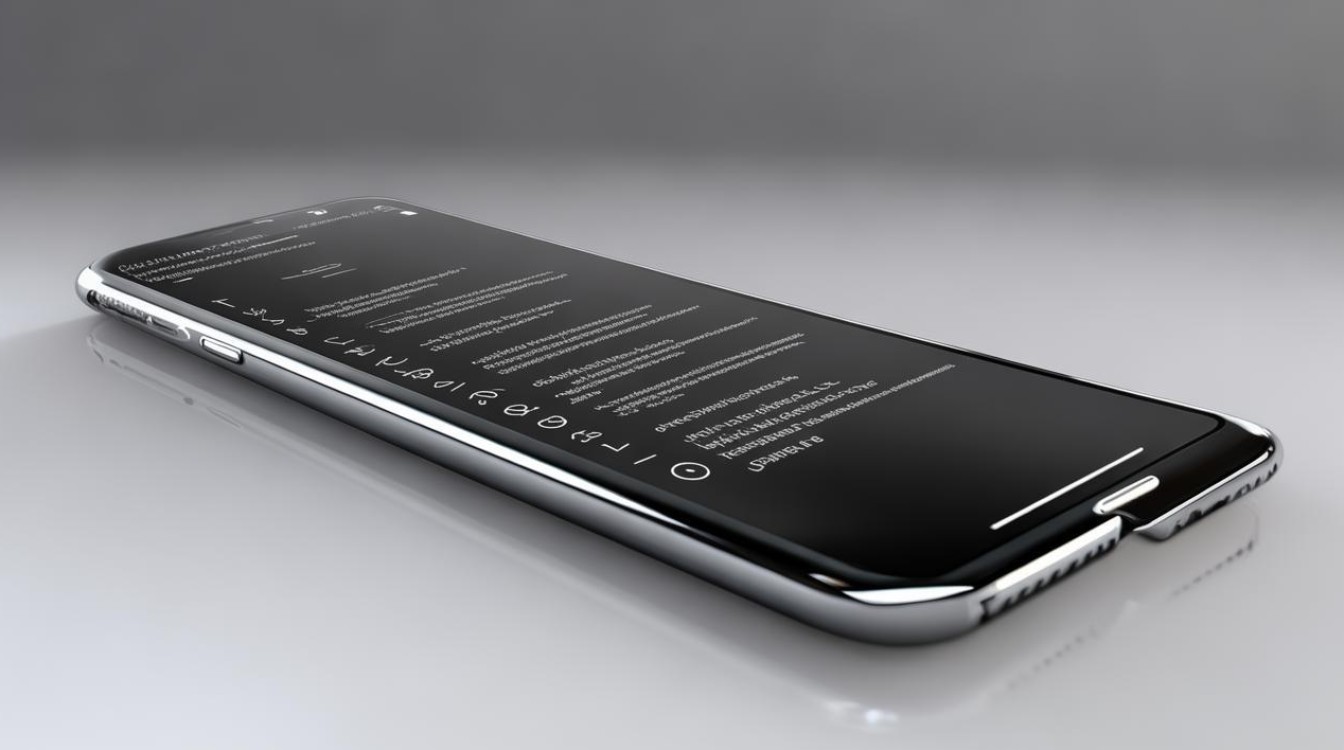
- 唤醒控制中心面板
从屏幕右上角向下轻扫(类似呼出通知栏的动作),调出快捷工具集。 - 长按亮度调节条
手指按住太阳图标所在的滑块区域不放,约2秒后会展开隐藏子菜单。 - 直接勾选或取消原彩功能
在弹出的扩展选项中,可以看到“原彩显示”的文字标签及对应开关,无需返回上级菜单即可完成状态变更。
这种方式特别适合户外强光场景下的临时调整,比如从室内走到阳光直射的地方时快速激活自适应算法。
功能原理与实际体验优化建议
✅技术背景解析
原彩技术依赖内置的环境光传感器实时采集数据,并通过P3广色域屏幕实现毫秒级响应,它并非简单地反相补偿,而是基于人眼对不同波长敏感度的研究成果进行智能映射,因此相比手动调色模式,更能减少长期使用的视疲劳风险。
| 场景类型 | 推荐设置策略 | 预期优势 |
|---|---|---|
| 夜间阅读 | 保持开启 | 自动降低蓝光输出,呵护睡眠质量 |
| 摄影棚工作 | 根据需求灵活切换 | 避免干扰专业色彩校准过程 |
| 多设备协同办公 | 统一所有终端的显示特性 | 确保跨平台内容呈现一致性 |
⚠️注意事项
- 第三方配件影响:部分劣质贴膜可能会干扰光学传感器正常工作,造成误判,建议选用经过MFi认证的产品。
- 维修记录核查:如曾更换过外屏组件,即使显示正常也可能存在芯片不匹配的问题,可前往苹果授权服务中心重新写入配置文件。
- 老化衰减补偿:对于服役超过两年的机器,可以适当提高默认亮度阈值来弥补背光板的亮度损失现象。
FAQs(常见问题解答)
Q1:为什么有时候感觉开启了原彩反而不舒服?
A:这种情况多发生在极端对比度环境下(如舞台追光灯与阴影交替出现),此时可以尝试暂时关闭该功能,或者手动微调白平衡作为过渡方案,某些应用程序自身的渲染机制也可能覆盖系统级设置,特别是那些具有独立HDR模式的游戏客户端。
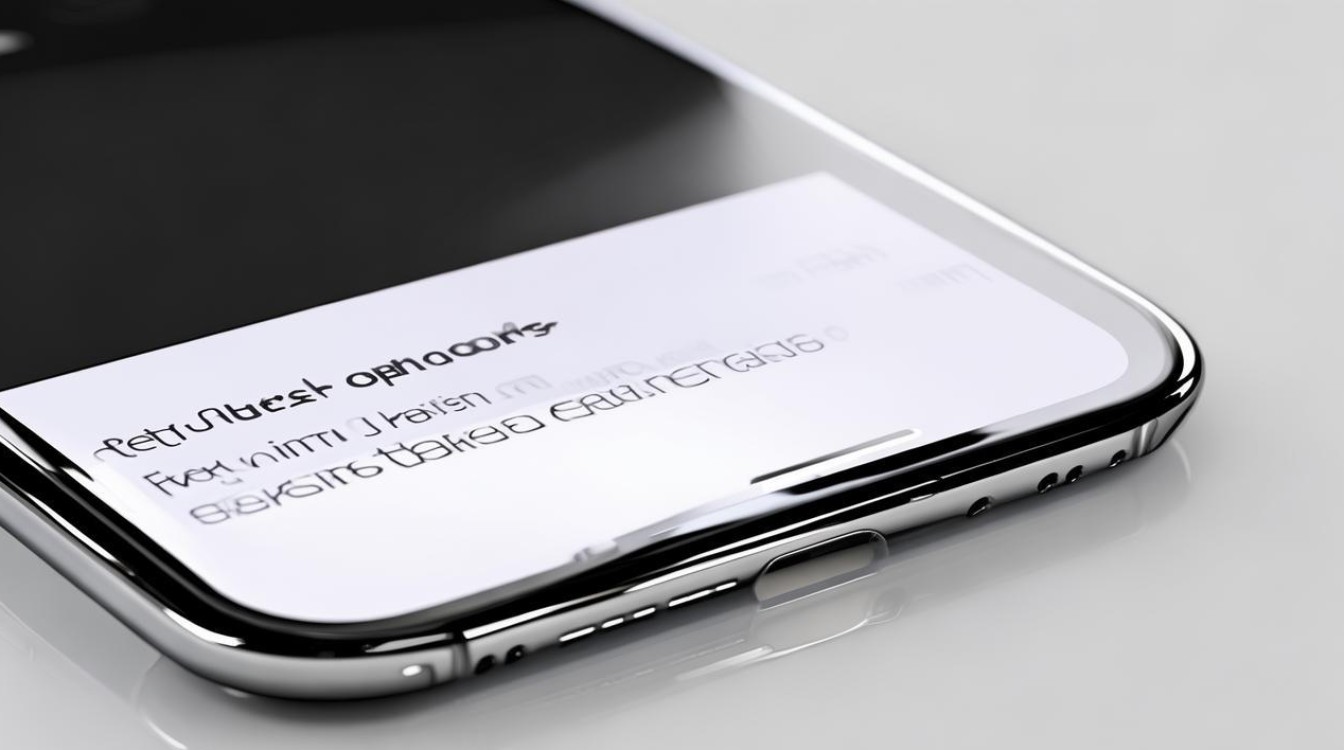
Q2:我的iPhone X突然找不到原彩设置了怎么办?
A:优先检查是否误装了屏蔽描述文件;其次确认iOS版本是否为最新(部分旧系统存在BUG);最后考虑硬件故障可能性——尤其是摔落导致的前置摄像头排线松动,因为这会影响环境光传感器的数据传输稳定性,若以上均无效,则大概率是非原装屏所致,需更换官方部件恢复
版权声明:本文由环云手机汇 - 聚焦全球新机与行业动态!发布,如需转载请注明出处。


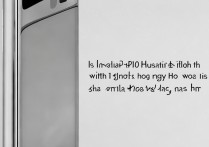



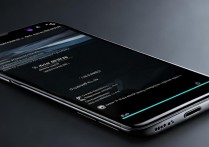





 冀ICP备2021017634号-5
冀ICP备2021017634号-5
 冀公网安备13062802000102号
冀公网安备13062802000102号